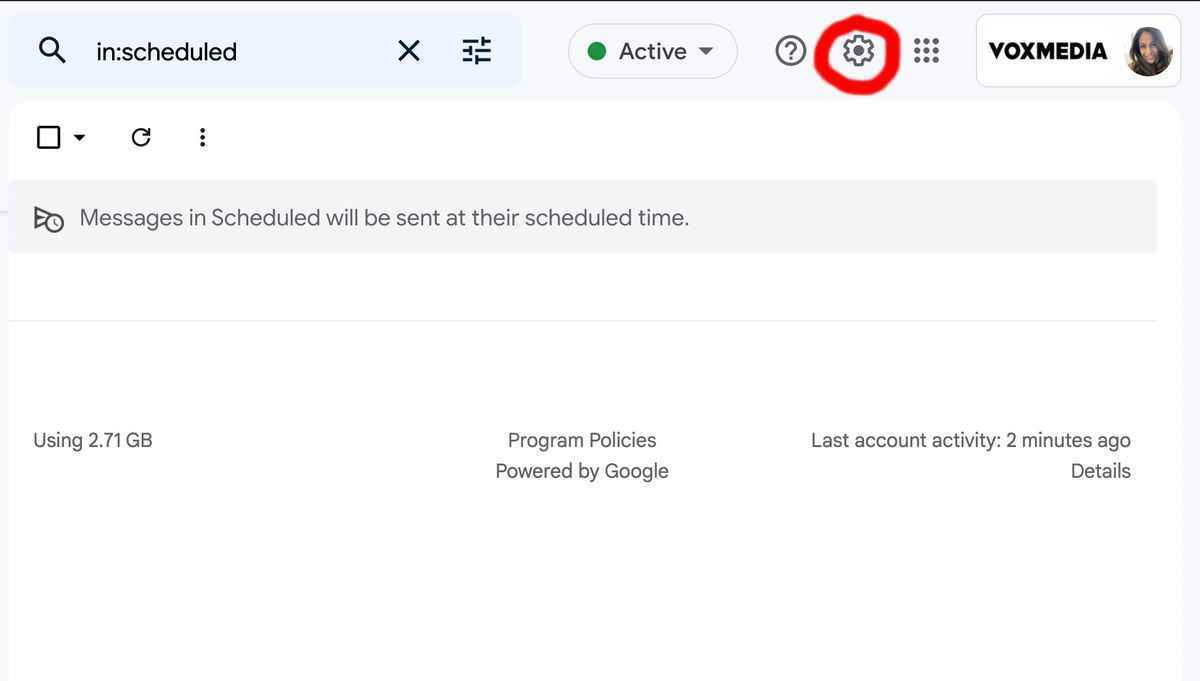Gmail’in yeni web görünümünün hayranı değil misiniz? Seni hissediyorum. Sunulan değişiklikler küçük olsa da, Mail, Chat, Spaces ve Meet gibi uygulamaların bulunduğu yan panel işleri karıştırdı ve sabah ilk iş e-postaları kontrol etmeyi daha bunaltıcı hale getirdi.
Elbette, Gmail kategorisini ve etiket panelini bazı hızlı ayarlamalarla gizleyerek işleri biraz daha kolaylaştırabilirsiniz. Ancak, dikkat dağıtıcı bulduğum yeni açık mavi Oluştur düğmesi arka planı gibi diğer değişikliklerin hayranı değilseniz, önceki arayüze geri dönmek aslında oldukça kolaydır. (Eh, en azından şu anda. Sonuçta, Gmail’in kullanıcıların eski tasarıma dönmesine daha ne kadar izin vereceğinden emin değiliz – o yüzden hala yapabiliyorken lüksün tadını çıkaralım.)
Eski Gmail düzeni nasıl geri alınır
- Başlamak Gmail.com tarayıcınızda ve hesabınızda oturum açın.
- En sağ köşede, Hızlı Ayarlar dişli sembolü Gmail hesap simgenizin veya şirketinizin adının yanında. Üstüne tıkla.
- Bunu yaptığınızda, yan tarafta küçük, dikdörtgen bir menü açılır ve şunu okur: “Yeni Gmail görünümünü kullanıyorsunuz.” Bunun altında, tıklayın Orijinal görünüme geri dönün.
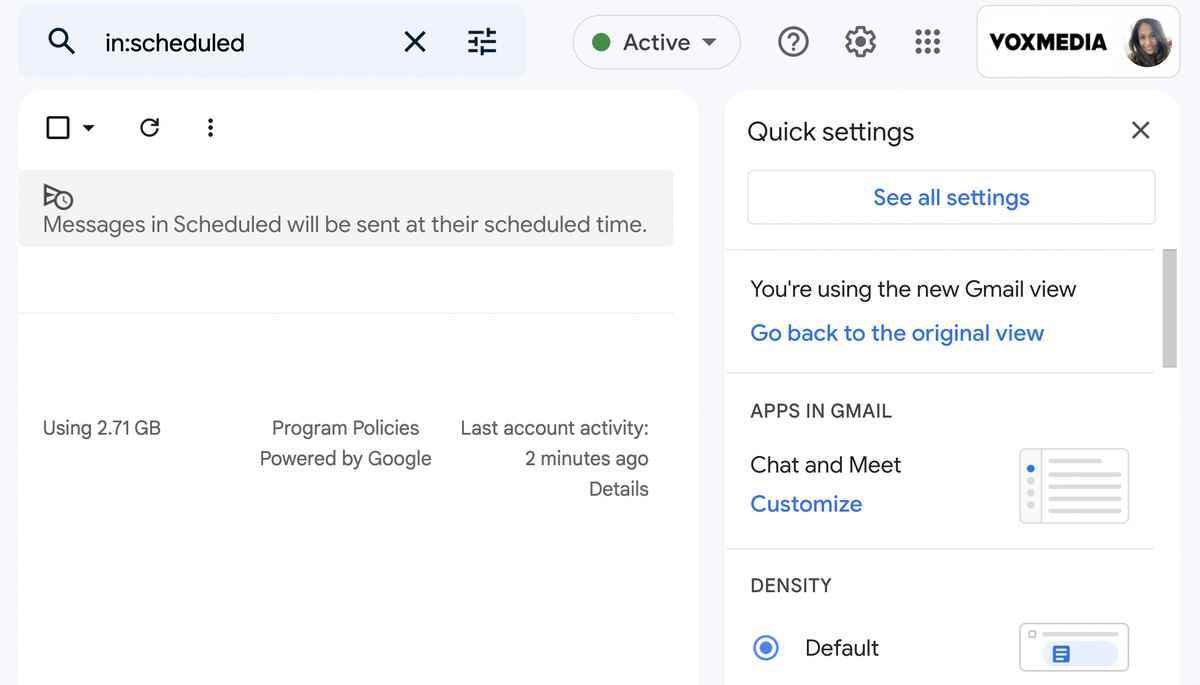
- Neden geri döndüğünüzü soran bir iletişim kutusu açılacaktır. Orada, tasarımdan ne kadar nefret ettiğinizi açıklayabilir veya hayatınıza devam edebilir, görmezden gelebilir ve tıklayabilirsiniz. Tekrar yükle.
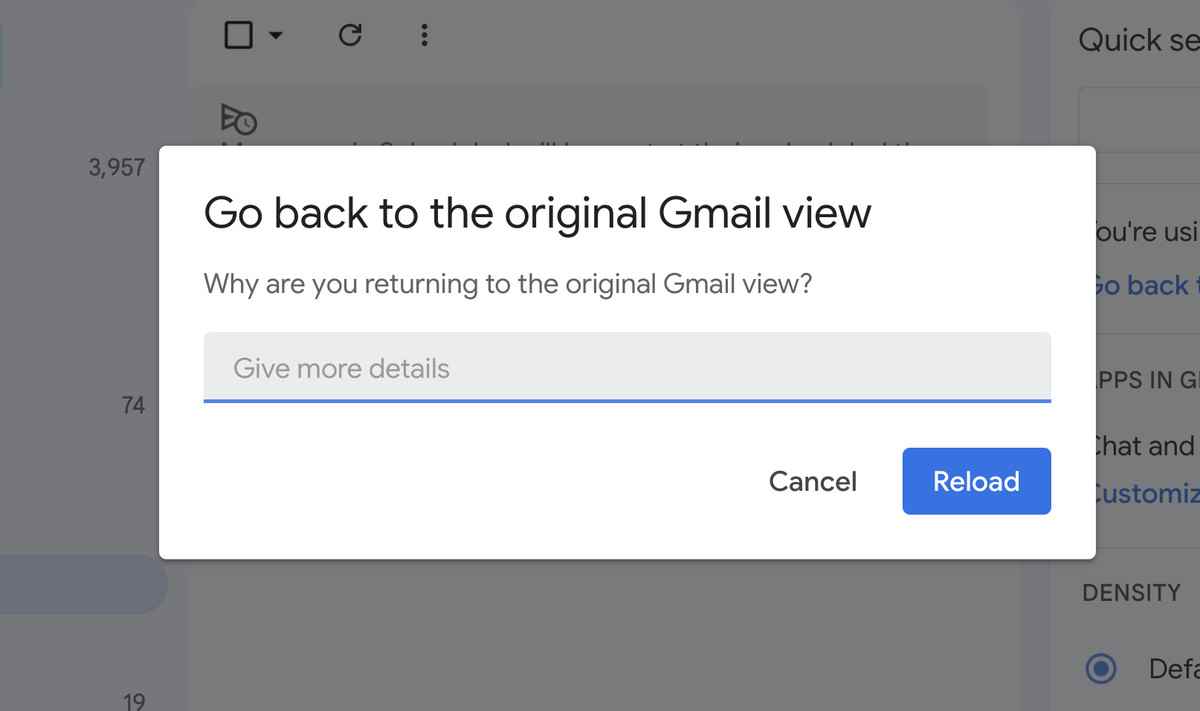
İşte! Bitirdin ve her şey normale dönmeli. Bununla birlikte, eski arayüze geri döndükten hemen sonra aniden fikriniz değişirse, yeni arayüze de aynı kolaylıkla geri dönebilirsiniz.
Yeni Gmail tasarımına nasıl geri dönülür?
giriş yaptıktan sonra Gmail bir tarayıcıda hesap, üzerine tekrar tıklayın Hızlı Ayarlar dişli sembolü sağ üst köşede.
Bir kez daha, küçük, dikdörtgen bir menü göreceksiniz – ancak bu sefer, şunu okuyan metinle: “Orijinal Gmail görünümünü kullanıyorsunuz.” Tıklamak Yeni Gmail görünümünü deneyin.
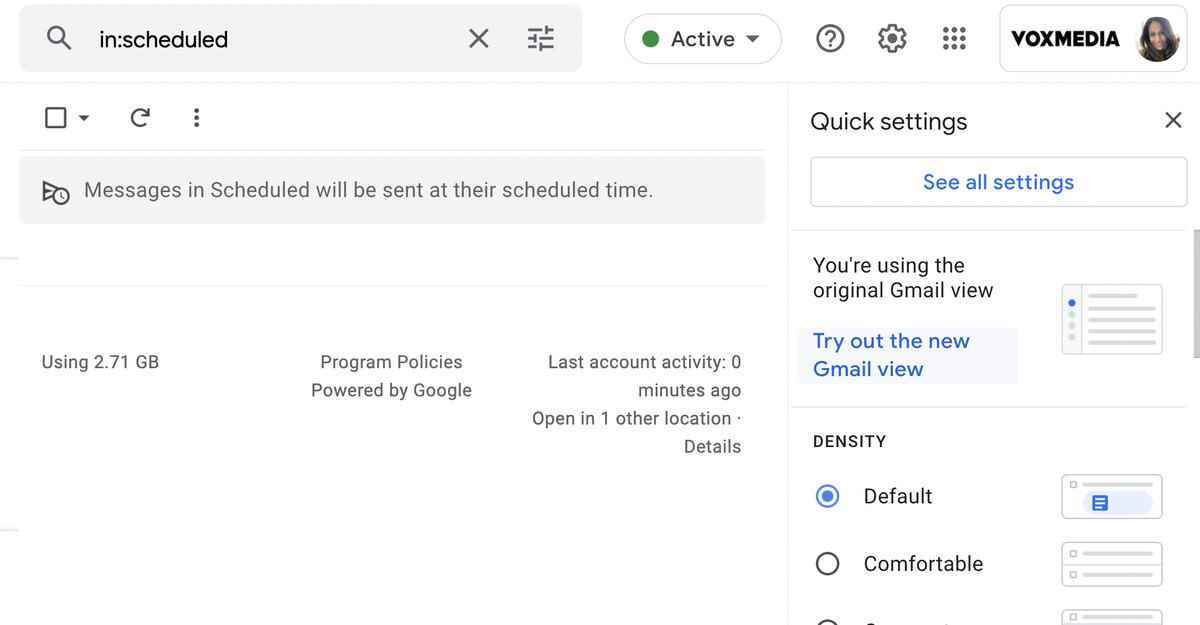
Başka bir kutu açılacak, ancak bu sefer geri bildiriminizi istemeyecek. Sadece tıkla Tekrar yükleve gitmek için iyi olmalısın.